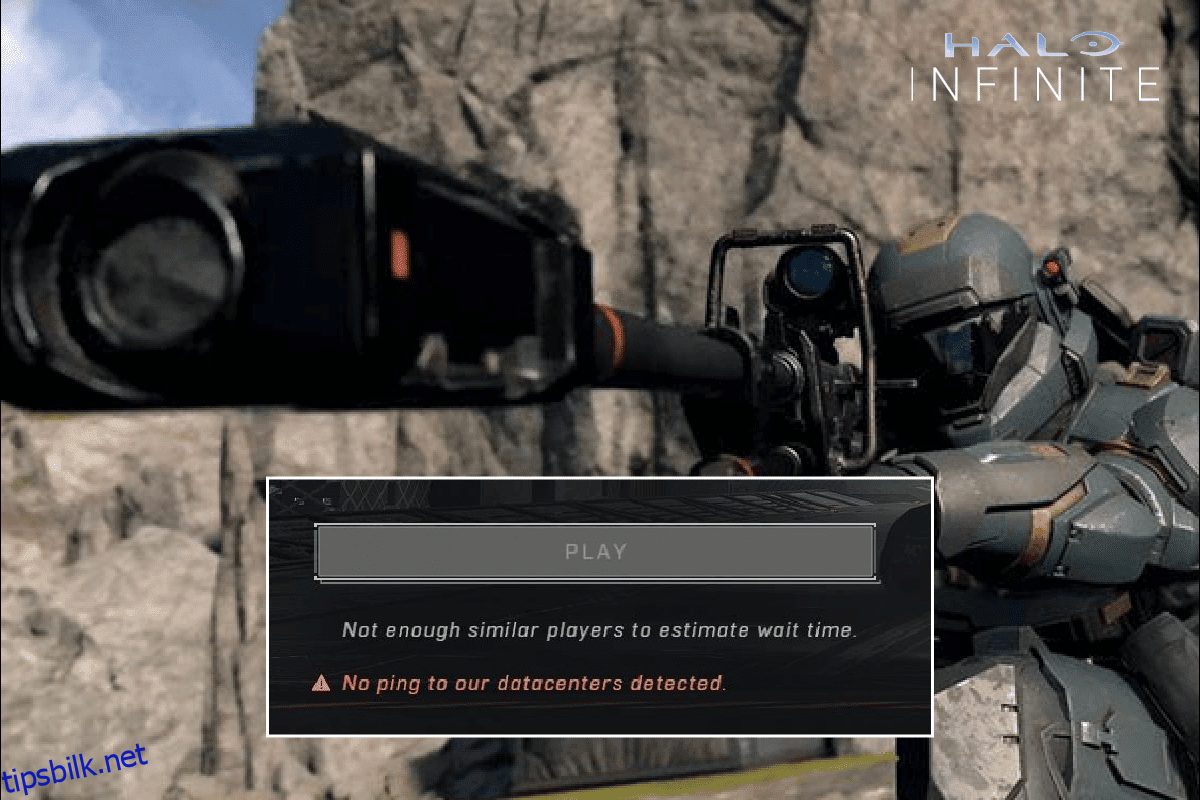Halo Infinite er et av de kjente flerspiller online skytespillene. Selv om den har fått positive anmeldelser under lanseringen, står mange brukere overfor Halo Infinite No Ping to Data Centers Detected Error på deres Windows 10-PC mens de logger på spillet. Dette spillet krever en god internettforbindelse, og hvis PC-en din mangler det, vil du møte Halo Infinite No Ping to Our Data Centers Detected Error. Nå, hvis du prøver å løse dette problemet på PC-en din, vil denne veiledningen hjelpe deg med å fikse det samme.
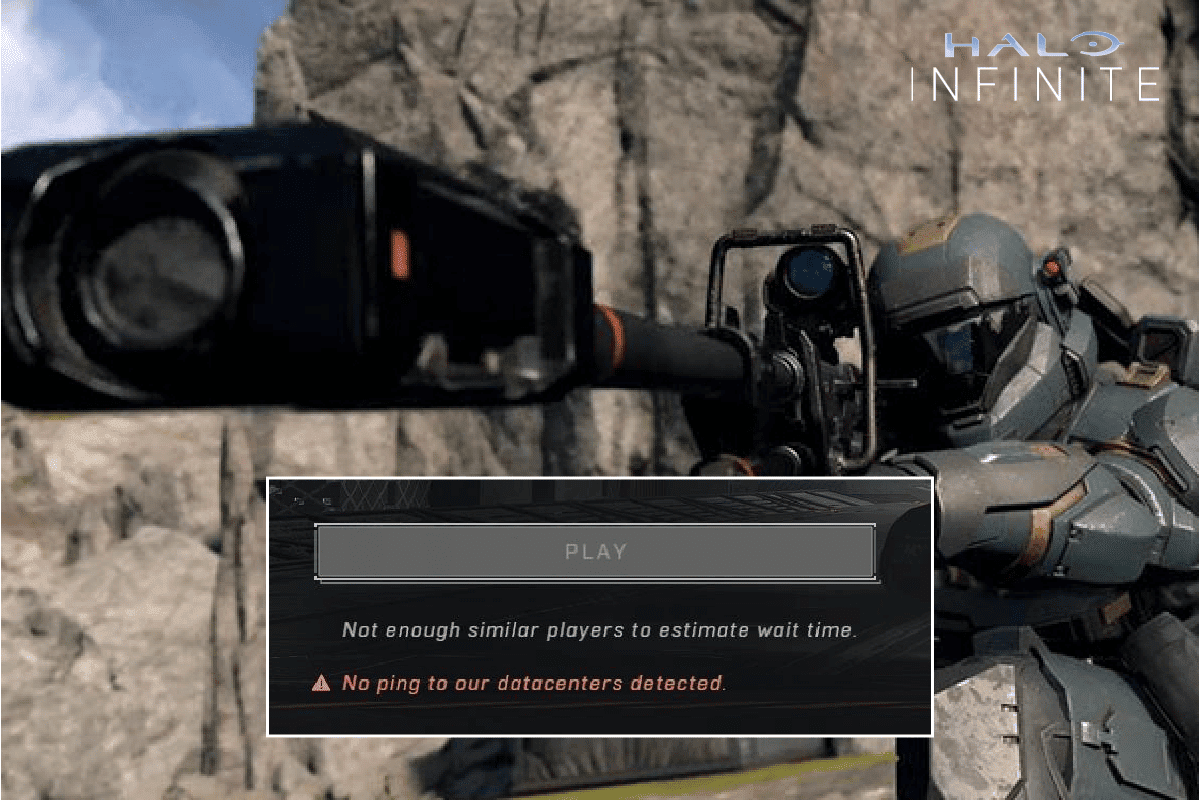
Innholdsfortegnelse
Hvordan fikse Halo Infinite No Ping til datasentre oppdaget feil på Windows 10
I denne veiledningen har vi vist mulige metoder for å løse Halo Infinite ingen ping til datasentrene våre oppdaget feil.
Hva forårsaker Halo Infinite Ingen ping til datasentre oppdaget feil?
Hvis du er irritert over feilen Ingen ping til datasentre oppdaget på din Windows 10-datamaskin. Her er noen mulige grunner til at du må analysere dem nøye for å løse problemet.
- PC oppfyller ikke de grunnleggende kravene til spillet.
- Et annet bakgrunnsprogram forstyrrer spillet.
- Du bruker en ubekreftet versjon av drivere.
- Grafikkinnstillingene til spillet er feilkonfigurert og filene til Steam-klienten er korrupte.
- Tilstedeværelse av skadelig programvare og virus
- .NET-rammeverket og operativsystemet er ikke oppdatert til siste versjon.
- DirectX-versjonen er ikke oppdatert
- Overklokking og spillserverne er nede.
- Eventuelle feilkonfigurerte eller korrupte installasjonsfiler av spillet forårsaker også problemet.
- De omdistribuerbare Microsoft C++-filene er ikke kompatible med spillet og PC-en.
Her er noen mulige feilsøkingsmetoder som vil hjelpe deg å fikse feilen Ingen ping til datasentre oppdaget. Følg dem som vist i samme rekkefølge, og hvis du er heldig, kan du finne en løsning på problemet ditt i løpet av de første trinnene selv!
Grunnleggende feilsøkingsmetoder
Følgende er de grunnleggende feilsøkingsmetodene for å løse problemet.
1. Sjekk Serverstatus
Først, start datamaskinen på nytt og sjekk om dette fungerer for deg. Deretter må du sjekke om serveren er aktiv for Halo Infinite-spillet fra deres Twitter-side. Hvis det er et problem med serveren, må du bare vente et par timer før du prøver igjen. Hvis den er aktiv og du fortsatt står overfor feilen, hopp til de andre metodene.
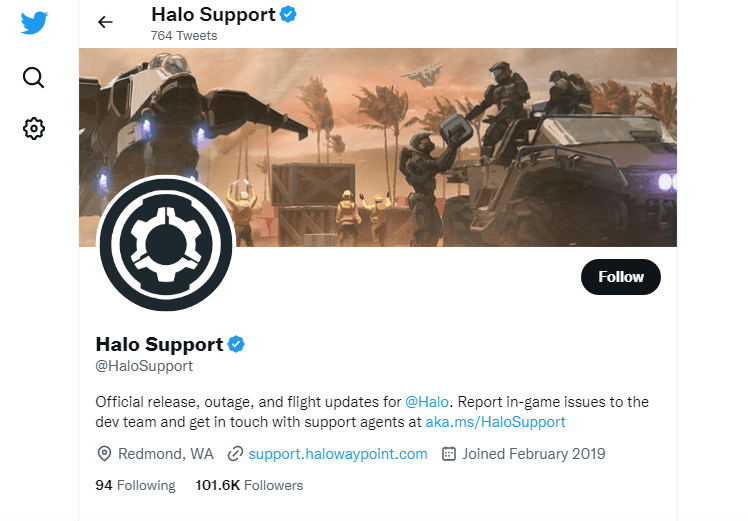
2. Sjekk spillkrav
Hvis du står overfor det diskuterte problemet ved oppstart, må du sjekke de grunnleggende kravene til spillet og sørge for at PC-en din tilfredsstiller dem.
- Krever en 64-bits prosessor og operativsystem.
- OS: Windows 10 RS5 x64.
- Prosessor: AMD Ryzen 5 1600 eller Intel i5-4440.
- Minne: 8 GB RAM.
- Grafikk: AMD RX 570 eller Nvidia GTX 1050 Ti.
- DirectX: Versjon 12.
- Lagring: 50 GB ledig plass.
3. Sørg for riktig nettverkstilkobling
En ustabil internettforbindelse fører til en Ingen Ping til datasentre oppdaget-feil. Også hvis det er noen hindringer mellom ruteren og datamaskinen, kan de forstyrre det trådløse signalet og forårsake periodiske tilkoblingsproblemer. Du kan kjøre en Fartstest å vite det optimale nivået av nettverkshastighet som kreves for riktig tilkobling.
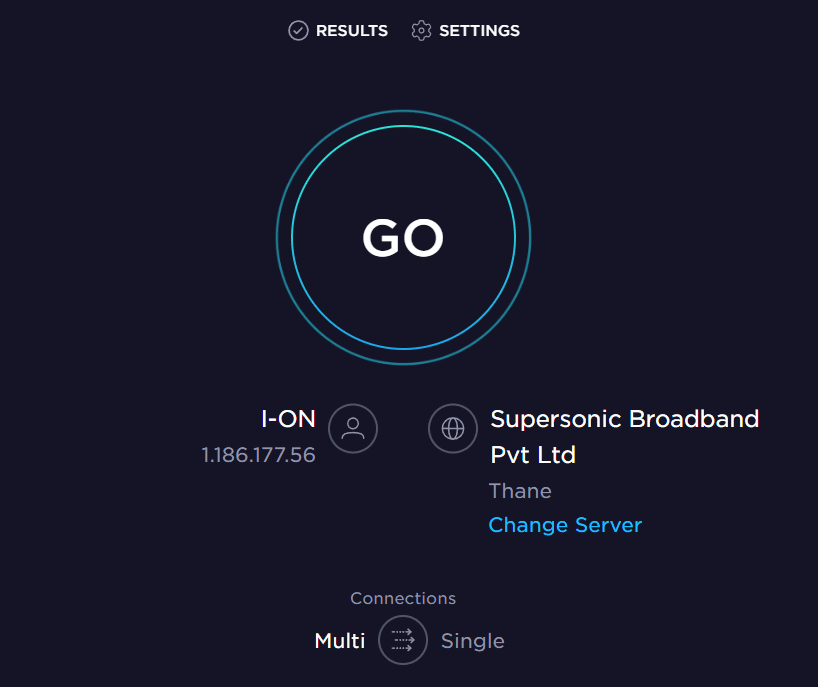
Sørg for at enheten din tilfredsstiller kriteriene nedenfor.
- Finn signalstyrken til nettverket ditt, og hvis den er veldig lav, fjern alle hindringene mellom veien.
- Unngå for mange enheter koblet til samme nettverk.
- Kjøp alltid et modem/ruter verifisert av din Internett-leverandør (ISP), og de er fri for konflikter.
- Ikke bruk gamle, ødelagte eller skadede kabler. Bytt ut kablene om nødvendig.
- Sørg for at ledningene fra modemet til ruteren og modemet til veggen er stabile og ikke forstyrres.
Hvis det er noen Internett-tilkoblingsproblemer, sjekk guiden vår Slik feilsøker du nettverkstilkoblingsproblemer på Windows 10 for å feilsøke det samme.
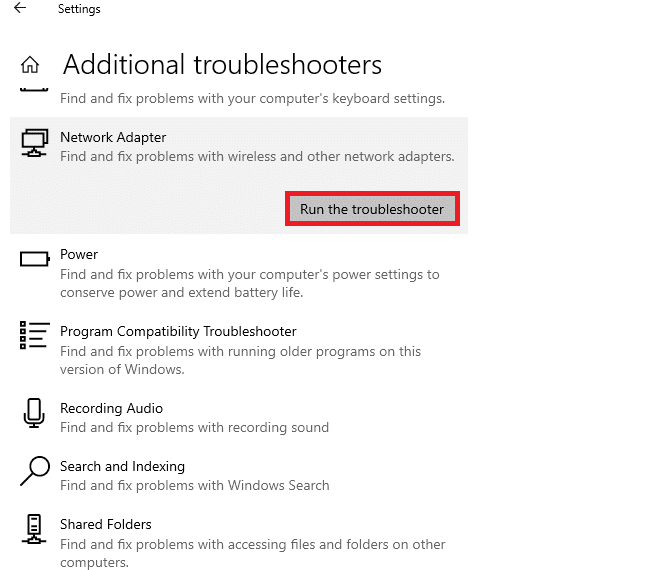
4. Stopp overklokking
- Alle avanserte datamaskiner er bygget med mulighet for overklokking som hjelper til med å produsere mer juice enn spesifikasjonene du allerede har. Å kjøre grafikkortet eller prosessoren raskere enn standardhastigheten refererer til overklokking.
- Når dette skjer, vil datamaskinen din nå maksimal temperatur etter en bestemt tid. Datamaskinen oppdager dette og justerer klokkehastigheten til normal hastighet til den er avkjølt. Klokkehastigheten økes igjen etter at de er avkjølt.
- Dette øker ytelsen til datamaskinen og er til stor hjelp hvis du ikke har en kraftig datamaskin.
- Det må bemerkes at alle spillene ikke støtter overklokking. Det samme gjelder Halo Infinite. Så du må prøve å deaktivere all overklokking på datamaskinen din og prøve å starte spillet. Hvis den starter bra, er problemet løst.
5. Oppdater Windows
Du kan også utrydde feil i datamaskinen og spillet ved å oppdatere operativsystemet. Forsikre deg alltid om at du har oppdatert Windows-operativsystemet ditt og hvis det er noen oppdateringer som venter i aksjon, bruk guiden vår Hvordan laste ned og installere siste oppdatering for Windows 10
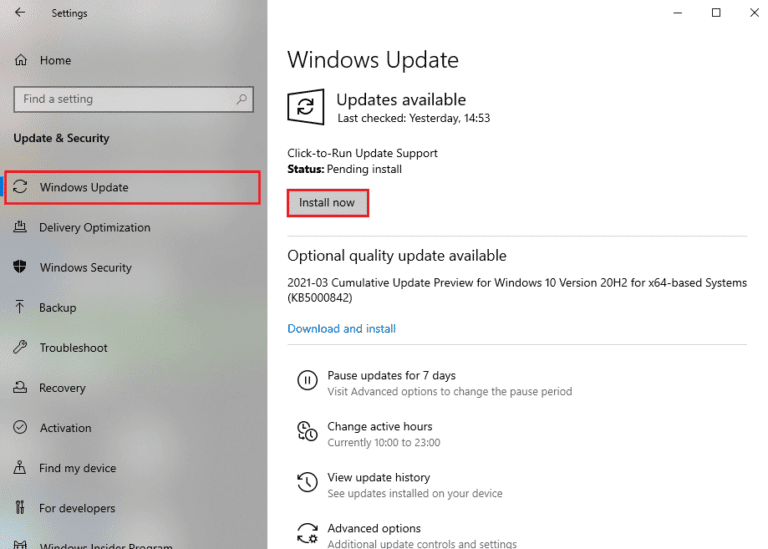
Etter å ha oppdatert Windows-operativsystemet, sjekk om du kan koble til Halo Infinite-spillserveren uten feil.
6. Oppdater grafikkdrivere
Halo Infinite, som er et grafisk intensivt spill, er grafikkdriveren din vesentlig viktig for spillopplevelsen din. Hvis driverne er utdaterte eller defekte, sørg for at du oppdaterer dem. Du kan søke etter de nyeste utgivelsene av drivere fra de offisielle nettstedene, eller du kan oppdatere dem manuelt. Følg guiden vår 4 måter å oppdatere grafikkdrivere i Windows 10 for å oppdatere driveren din og sjekk om du har fikset Halo Infinite No Ping til datasentre oppdaget feil eller ikke.
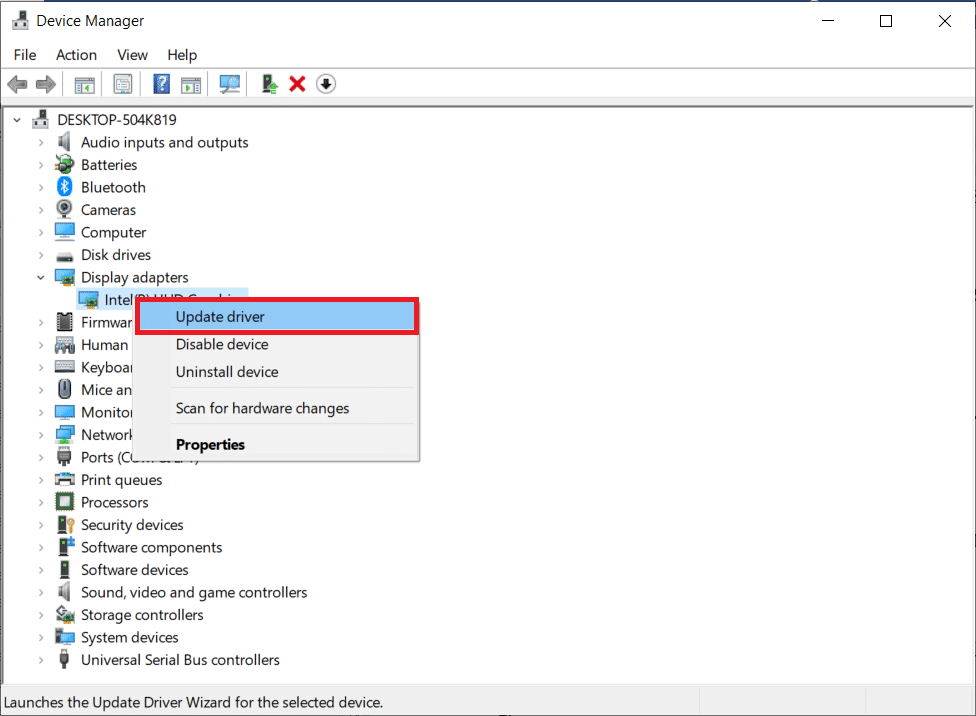
7. Tilbakestill GPU-driveroppdateringer
Noen ganger kan gjeldende versjon av GPU-drivere forårsake det diskuterte problemet, og i dette tilfellet må du gjenopprette tidligere versjoner av installerte drivere. Denne prosessen kalles tilbakestilling av drivere, og du kan enkelt rulle tilbake datamaskindriverne til deres tidligere tilstand ved å følge vår guide Hvordan tilbakestille drivere på Windows 10.
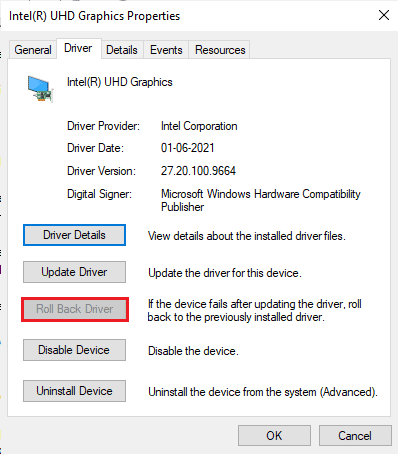
8. Installer grafikkdrivere på nytt
Hvis du fortsatt står overfor det diskuterte problemet etter å ha oppdatert de grafiske driverne, må du installere enhetsdrivere på nytt for å fikse eventuelle inkompatibilitetsproblemer. Det er flere måter å installere drivere på datamaskinen på nytt. Likevel kan du enkelt installere grafiske drivere på nytt som instruert i vår guide Hvordan avinstallere og installere drivere på Windows 10.
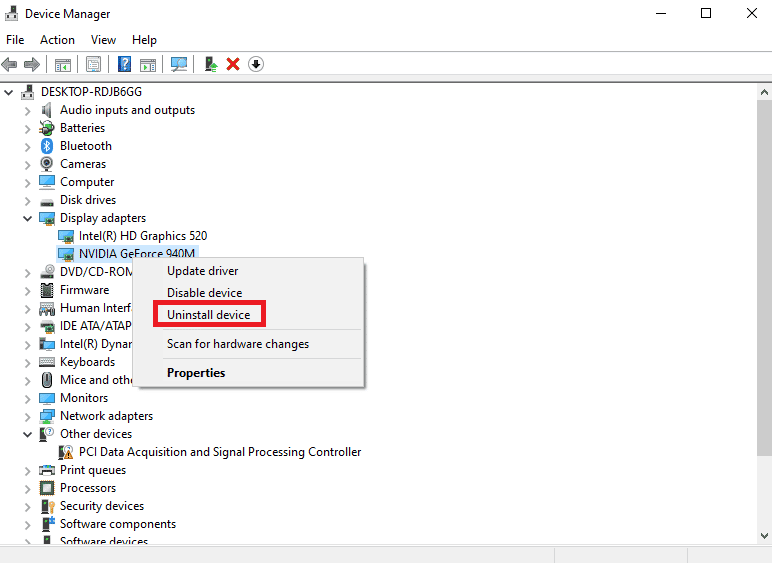
Etter å ha installert GPU-drivere på nytt, sjekk om du kan få tilgang til Halo Infinite uten feil.
9. Deaktiver antivirus midlertidig (hvis aktuelt)
Noen inkompatible antivirusprogrammer installert på datamaskinen din vil forårsake den omtalte feilen. For å unngå konflikter må du sørge for sikkerhetsinnstillingene til Windows 10-datamaskinen din og sjekke om de er stabile eller ikke. For å finne ut om antiviruspakken er årsaken til problemet, deaktiver den én gang og prøv å koble til et nettverk. Les guiden vår om hvordan du deaktiverer antivirus midlertidig på Windows 10 og følg instruksjonene for å deaktivere antivirusprogrammet midlertidig på PC-en.

Hvis du har en løsning på problemet etter at du har deaktivert antivirusprogrammet på datamaskinen, anbefales det å avinstallere programmet fullstendig fra PC-en. Les vår guide Tving avinstaller programmer som ikke avinstalleres i Windows 10 for å avinstallere antivirusprogrammet på datamaskinen.
10. Deaktiver Windows-brannmur (anbefales ikke)
Noen ganger kan Windows Defender-brannmuren på datamaskinen hindre spillet fra å åpnes på grunn av sikkerhetsårsaker. I dette tilfellet kan det hende at Halo Infinite ikke åpnes på grunn av Windows Defender-brannmuren. Hvis du ikke vet hvordan du deaktiverer Windows Defender-brannmuren, kan du gå gjennom vår guide Hvordan deaktivere Windows 10-brannmuren og følge instruksjonene som er gitt.
Du kan følge denne veiledningen Tillat eller blokker apper gjennom Windows-brannmuren for å tillate appen.
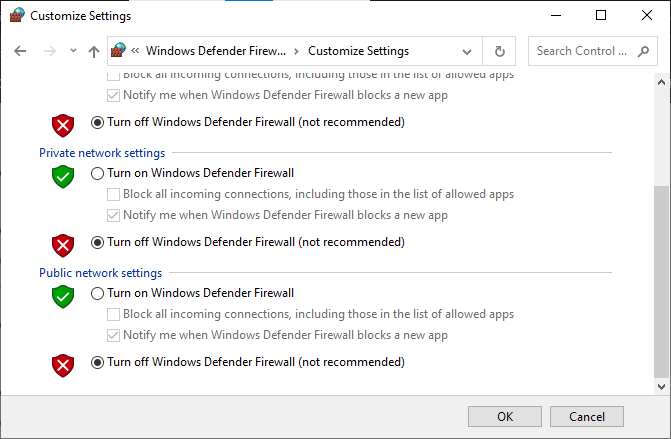
Sørg for å aktivere brannmurpakken igjen etter å ha løst problemet, da en datamaskin uten brannmurprogram er en trussel.
11. Kjør Malware Scan
Tilstedeværelsen av et virus eller skadelig programvare vil resultere i spillproblemer på datamaskinen din. Hvis i tilfelle virusangrepet er svært alvorlig, kan du ikke koble til noe online spill kontinuerlig i det hele tatt. For å løse problemet må du fjerne viruset eller skadelig programvare fullstendig fra din Windows 10-datamaskin.
Du anbefales å skanne datamaskinen din som instruert i vår guide. Hvordan kjører jeg en virusskanning på datamaskinen min?
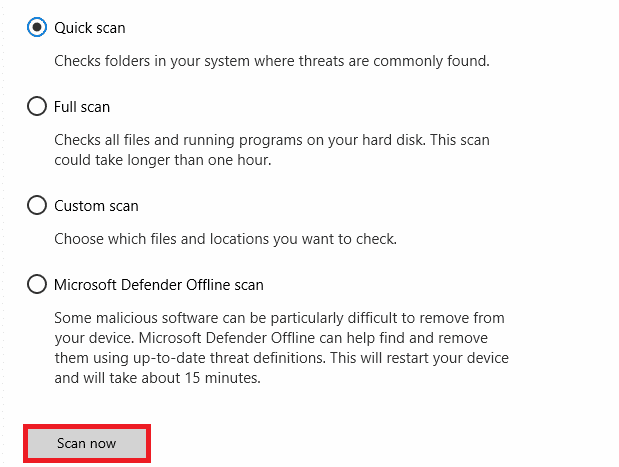
Hvis du vil fjerne skadelig programvare fra datamaskinen din, sjekk guiden vår Slik fjerner du skadelig programvare fra PC-en din i Windows 10. Når du har fjernet alle virusene fra datamaskinen, kobler du til spillet og kontrollerer om du møter problemet igjen.
Metode 1: Kjør Halo Infinite som administrator
Visse tillatelser og funksjoner kan bare nås hvis du har gitt administratorrettigheter til Halo Infinite-spillet. I dette scenariet kan du fikse Halo Infinite No Ping til datasentre oppdaget feil ved å følge instruksjonene nedenfor.
1. Høyreklikk på Halo Infinite-snarveien på skrivebordet eller naviger i installasjonsmappen og høyreklikk på den.
2. Velg nå alternativet Egenskaper.
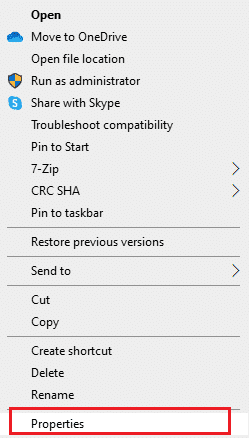
3. Bytt deretter til Kompatibilitet-fanen og merk av for Kjør dette programmet som administrator.
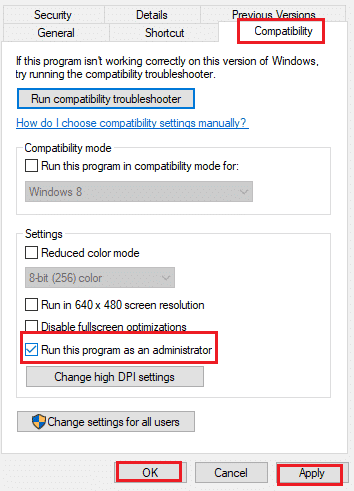
4. Til slutt klikker du på Bruk og OK for å lagre endringene.
Metode 2: Lukk uønskede bakgrunnsapper
Flere bakgrunnsprosesser som kjører på PC-en din kan forstyrre Halo Infinite-prosesser. Disse programmene kan bidra til den diskuterte problemstillingen. Følg guiden vår Slik avslutter du oppgave i Windows 10 for å avslutte alle bakgrunnsprosesser.

Metode 3: Endre spillprioritet
Preferansen til en applikasjon eller prosess forteller datamaskinen viktigheten og om den bør gis preferanse fremfor de andre mens ressursene tildeles. Prioriteten til hvert program er normalt bortsett fra systemprosessene, som standard. Halo Infinite kan gi deg feilen hvis den ikke får nok ressurser.
1. Trykk på Ctrl + Shift + Esc-tastene samtidig for å åpne Oppgavebehandling.
2. Søk nå etter Halo Infinite-prosess.
3. Endre deretter prioritet til Høy prioritet og sjekk om dette fungerer.
Merk: Endre prioriteten med stor forsiktighet ettersom å endre prioriteten til prosessen uforsiktig kan gjøre systemet ekstremt tregt eller ustabilt.
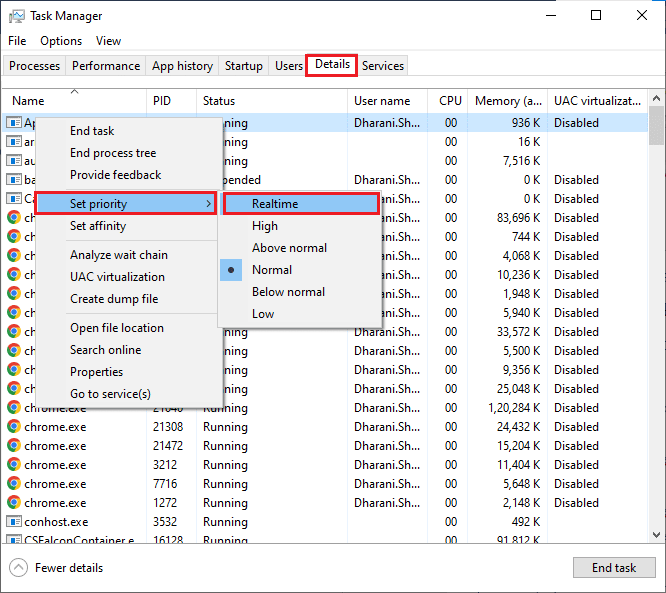
4. Lukk Task Manager og start datamaskinen på nytt og sjekk om Halo Infinite på Windows 10-problemet er løst.
Metode 4: Sett høy ytelse
Du kan også optimere spillet ditt når du angir innstillinger for strømplan med høy ytelse. Disse strømplanene er utviklet for å administrere strøminnstillingene på bærbare innstillinger. Følg instruksjonene nedenfor for å bruke strømplaninnstillinger med høy ytelse på datamaskinen.
1. Trykk Windows + I-tastene sammen for å åpne Windows-innstillinger.
2. Rull nå nedover listen og klikk på System som uthevet nedenfor.
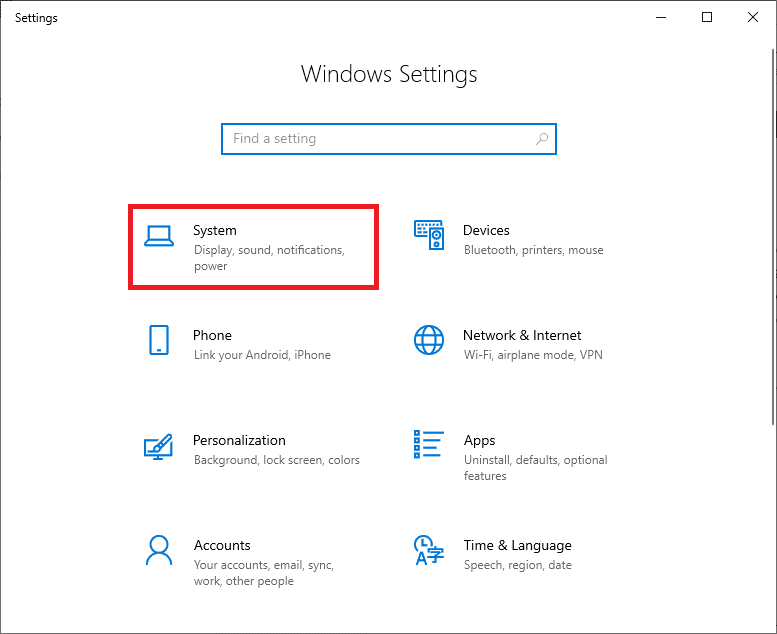
3. Velg nå alternativet Strøm og dvale og klikk på Ekstra strøminnstillinger under Relaterte innstillinger.
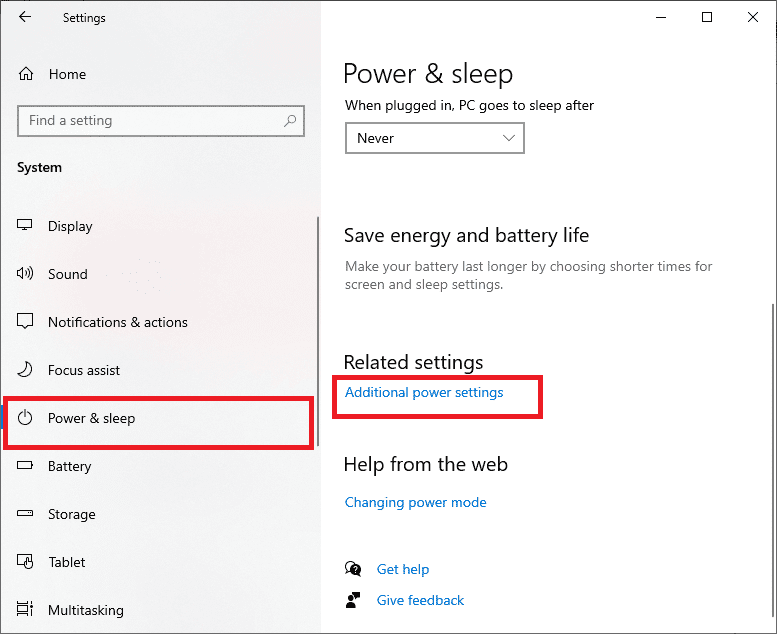
4. Velg nå alternativet Høy ytelse under Høye tilleggsplaner som vist på bildet nedenfor.
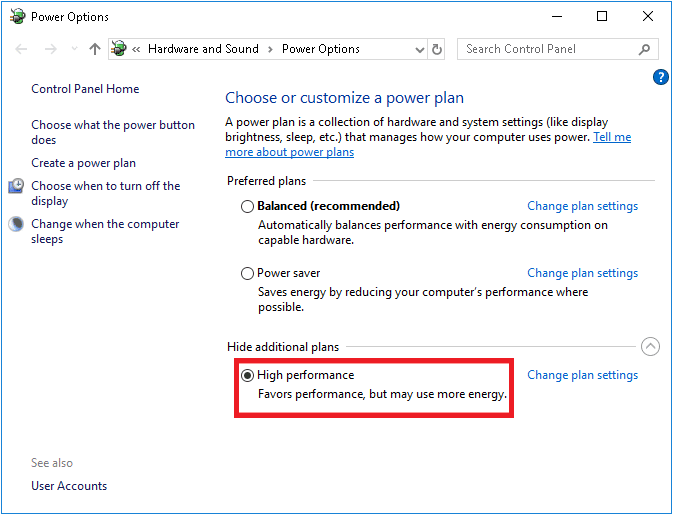
Nå har du optimalisert systemet ditt, sjekk om du har fikset Halo Infinite No Ping to Data Centers Detected Error.
Metode 5: Oppdater Steam & Halo Infinite Game
Hvis du bruker en utdatert Steam-applikasjon, kan du ikke få tilgang til noen spill uten problemer. Sørg derfor alltid for at du bruker en oppdatert versjon av Steam og Halo Infinite-spill før du starter det.
1. Trykk på Windows-tasten og skriv Steam. Klikk deretter på Åpne.
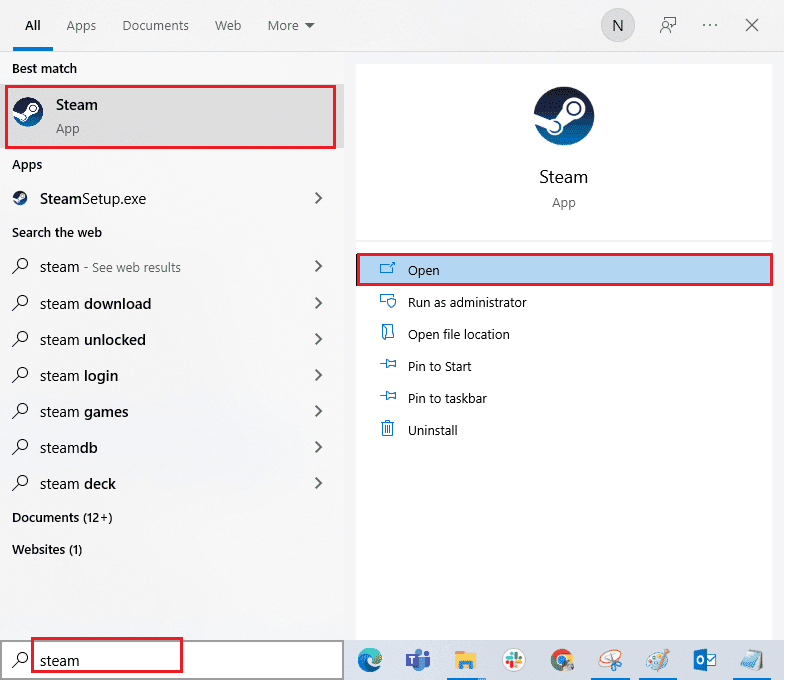
2. Klikk nå på Steam i øverste venstre hjørne av skjermen etterfulgt av Se etter Steam-klientoppdateringer… som uthevet nedenfor.
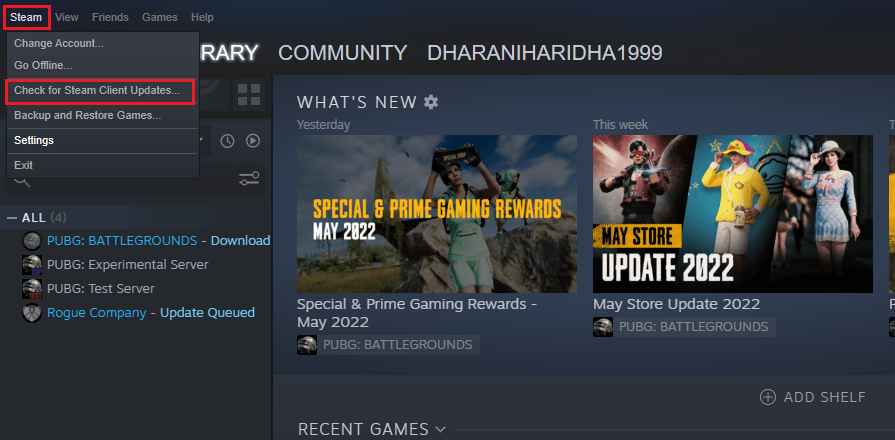
3. Hvis du har noen nye oppdateringer som skal lastes ned, installer dem og sørg for at Steam-klienten din er oppdatert.
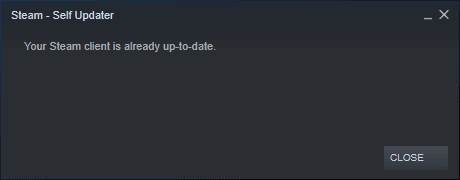
4. Start Steam på nytt og sjekk om problemet er løst nå.
På samme måte er det alltid viktig at spillet kjører i den nyeste versjonen for å unngå konflikter. Før spillet ditt er oppdatert, kan du ikke logge på Halo Infinite-servere. For å oppdatere spillet ditt, følg trinnene nedenfor.
1. Start Steam og naviger til LIBRARY.
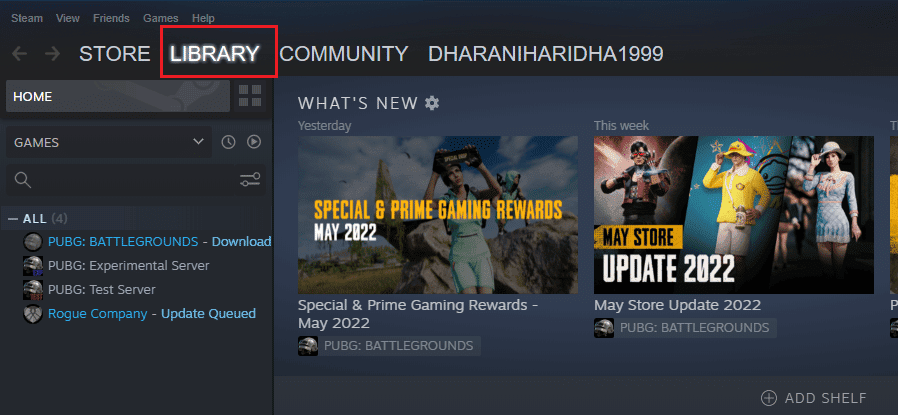
2. Klikk nå på HJEM og søk etter Halo Infinite.
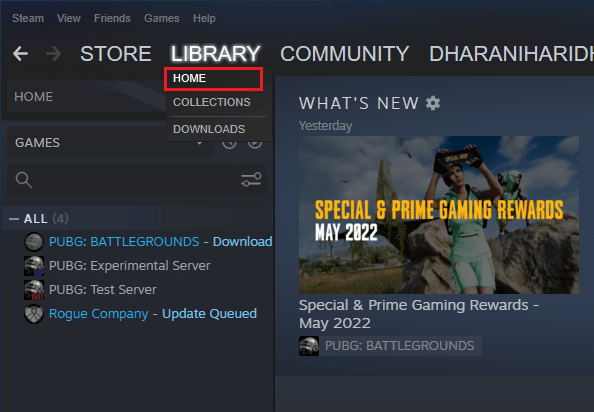
3. Høyreklikk deretter på spillet og velg alternativet Egenskaper….
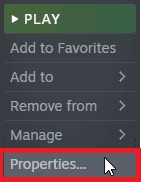
4. Bytt nå til OPPDATERINGER-fanen og sjekk om noen oppdateringer venter i aksjon. I så fall følger du instruksjonene på skjermen for å laste ned de siste oppdateringene.

Metode 6: Deaktiver fullskjermoptimalisering
Få brukere har antydet at deaktivering av fullskjermoptimalisering på PC har hjulpet dem med å fikse Halo Infinite No Ping til datasentre oppdaget feil. Følg som anvist.
1. Start Steam og klikk på LIBRARY.
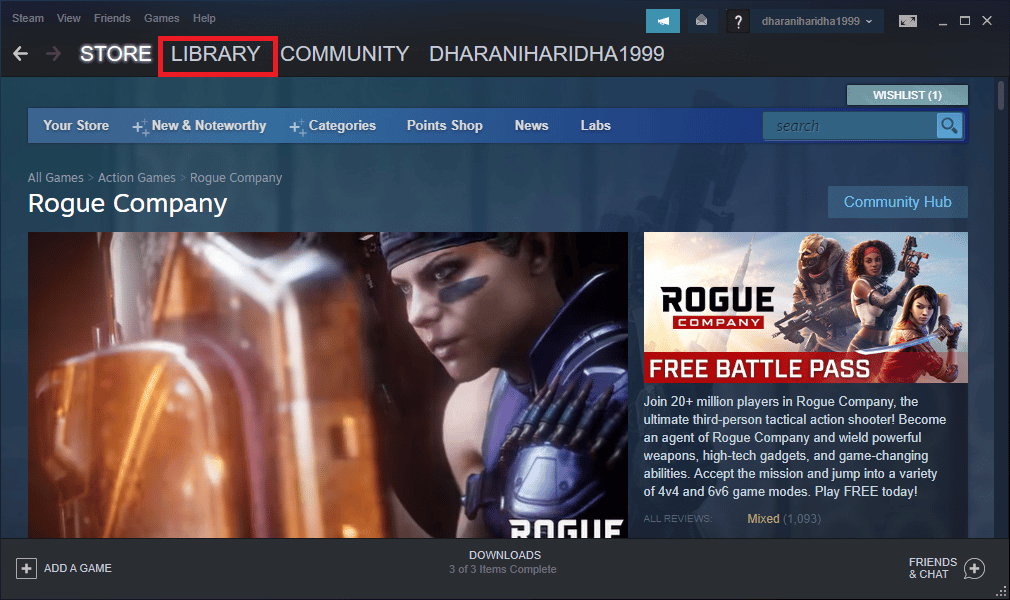
2. Høyreklikk nå på Halo Infinite-spillet og klikk på Egenskaper.
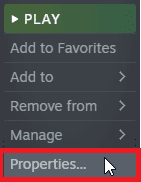
3. Bytt nå til fanen GENERELT.
4. I LANSERINGSALTERNATIVER-delen, for å åpne spillet i vindusmodus, skriv inn følgende parametere
-vinduer
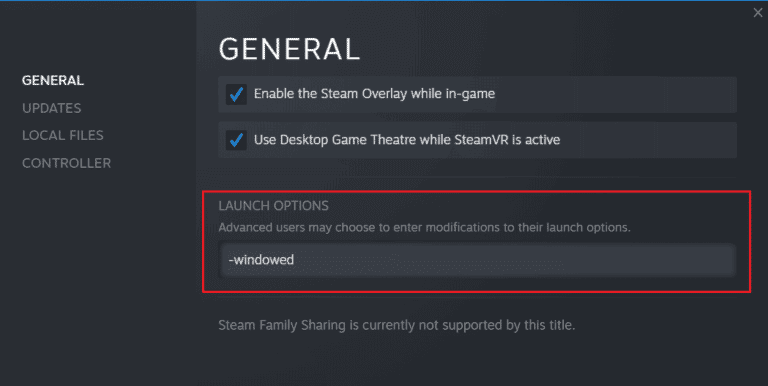
5. Lagre nå endringene ved å klikke OK og gå ut av vinduet Egenskaper.
6. Start spillet på nytt og kontroller om det kjører i vindusmodus. Ellers, naviger til SET LAUNCH OPTIONS… igjen og skriv inn følgende parametere i stedet for den siste parameteren.
–windowed -w 1024
7. Lagre nå endringene ved å klikke OK.
Denne parameteren vil angi at spillet skal startes i vindusmodus.
Metode 7: Deaktiver overlegg i spillet
Steam-overlegget er et stykke Steam som lar brukerne få tilgang til venneliste, nettleser og tillater kjøp i spillet. Det er et betydelig verktøy, men det utløser noen ganger Halo Infinite No Ping til våre datasentre oppdaget feil. Hvis du vil løse dette problemet, kan du slå av Steam-spilloverlegget ved å følge instruksjonene i vår guide Slik deaktiverer du Steam-overlegg i Windows 10.
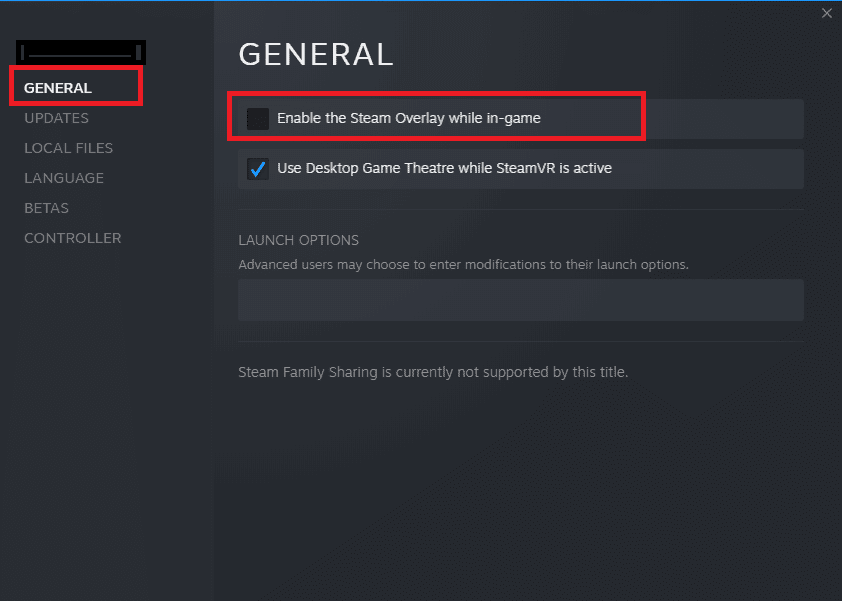
Til slutt, start spillet på nytt og sjekk om problemet er løst.
Metode 8: Endre DLC-filinnstillinger
Halo Infinite kommer med mange DLC-filer, men mange av dem fungerer ikke bra i betaversjonen av Steam. Noen brukere har foreslått å deaktivere noen spesifikke DLC-filer som Multiplayer High-Res Textures. Følg disse instruksjonene for å slå av denne innstillingen på din Windows 10 PC.
1. Start Steam og naviger til LIBRARY som instruert i metodene ovenfor.
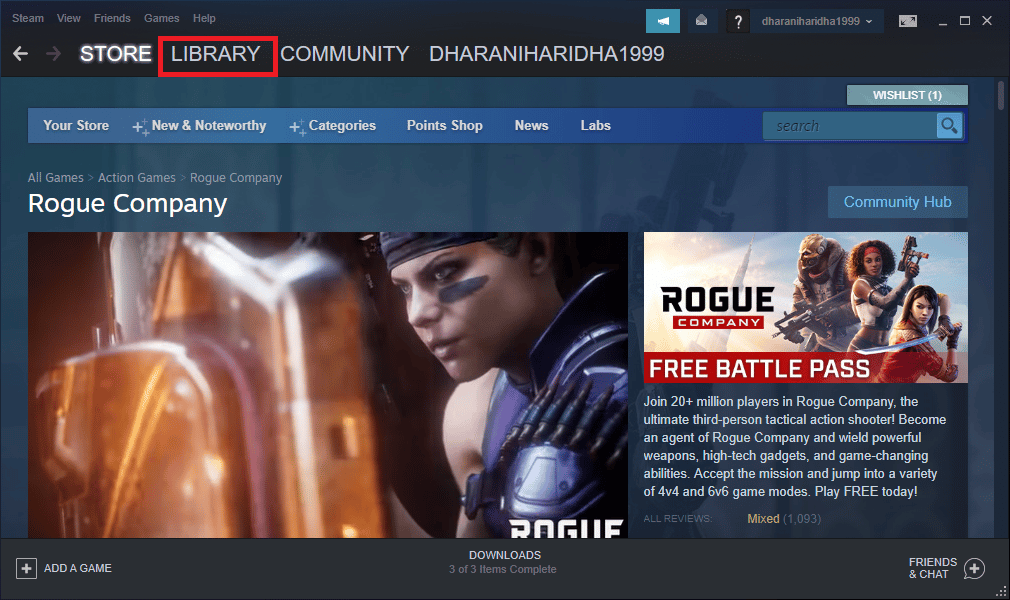
2. Nå, høyreklikk på Halo Infinite-spillet og klikk på Egenskaper…
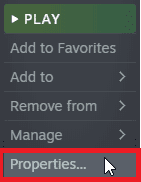
3. Gå nå til venstre rute og klikk på DLC. Deretter fjerner du merket i boksen ved siden av Multiplayer High-Res Textures.
4. Til slutt, restart spillet og sjekk om du kan starte det uten problemer.
Metode 9: Bekreft integriteten til spillfiler
Vi har sett mange tilfeller der spillfilene enten mangler eller er korrupte, eller det hadde ufullstendige installasjoner. Brukere kan også oppleve Halo Infinite No Ping to Data Centers Detected Error hvis de blir avbrutt av oppdateringsprosessen eller hvis spillfilene flyttes. I denne metoden vil du åpne Steam og bruke den innebygde funksjonen for å verifisere integriteten til spillet. Den vil bli erstattet hvis applikasjonen finner noe. Følg trinnene som er diskutert i guiden vår, Hvordan verifisere integriteten til spillfiler på Steam.
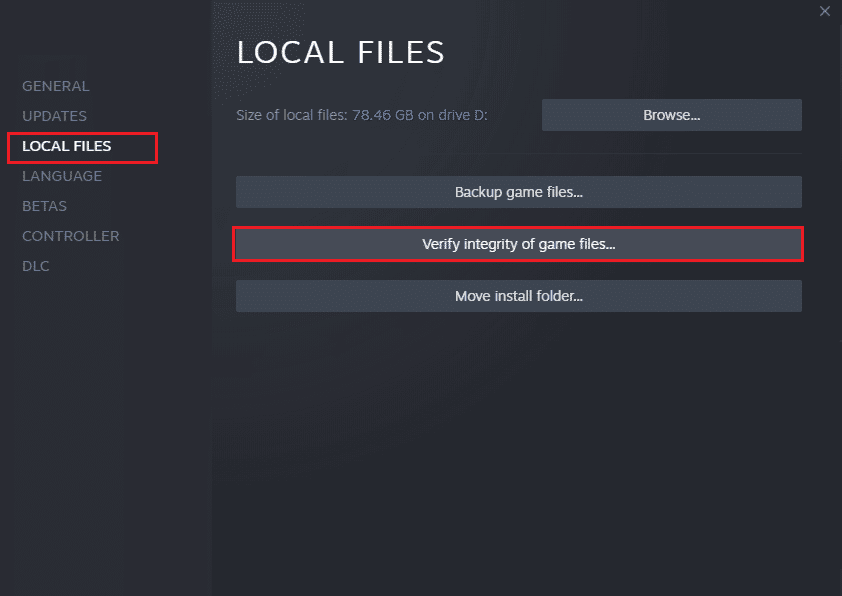
Merk: Du bør utføre lignende trinn hvis du bruker annen oppstartsprogramvare.
Metode 10: Oppdater DirectX
For å nyte en sømløs multimedieopplevelse på Halo Infinite-spillet, må du sørge for at DirectX er installert, og det er oppdatert til den nyeste versjonen. DirectX hjelper deg med å forbedre den visuelle medieopplevelsen for grafiske spill og applikasjoner spesielt. Det er verdt å oppdatere DirectX som trengs for dette spillet ved å følge vår guide, Hvordan oppdatere DirectX i Windows 10.
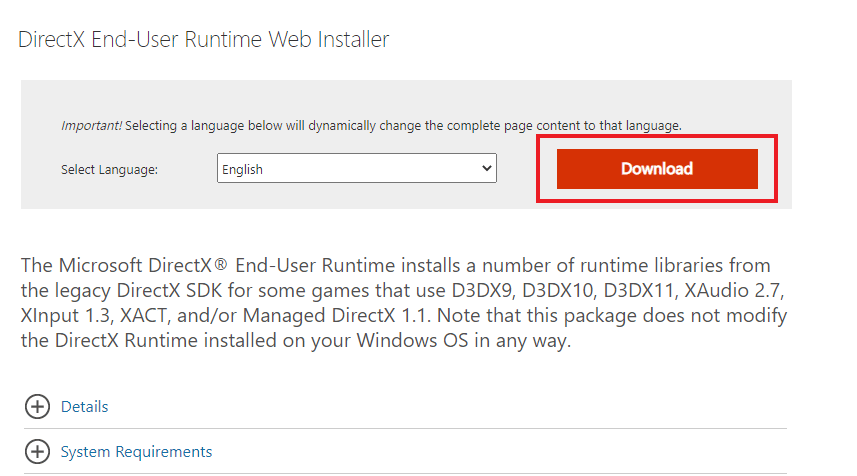
Metode 11: Reparer Microsoft Visual C++ Redistributable
Alternativt kan du prøve å reparere de omdistribuerbare Microsoft Visual C++-pakkene for å fikse Halo Infinite No Ping til våre datasentre oppdaget feil som instruert i vår guide Hvordan reparere Microsoft Visual C++ Redistributable.
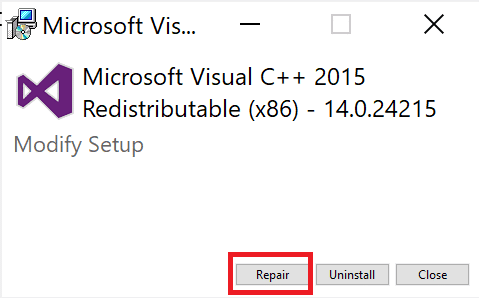
Metode 12: Installer Microsoft Visual C++ Redistributable på nytt
Hvis den forrige metoden for å reparere Microsoft C++ Visual Redistributable ikke fikset Halo Infinite No Ping to Data Centers Detected Error, må du installere den redistribuerbare på nytt. Følg de gitte trinnene i vår guide Hvordan installere Microsoft Visual C++ Redistributable på nytt for å avinstallere og deretter installere disse på nytt.
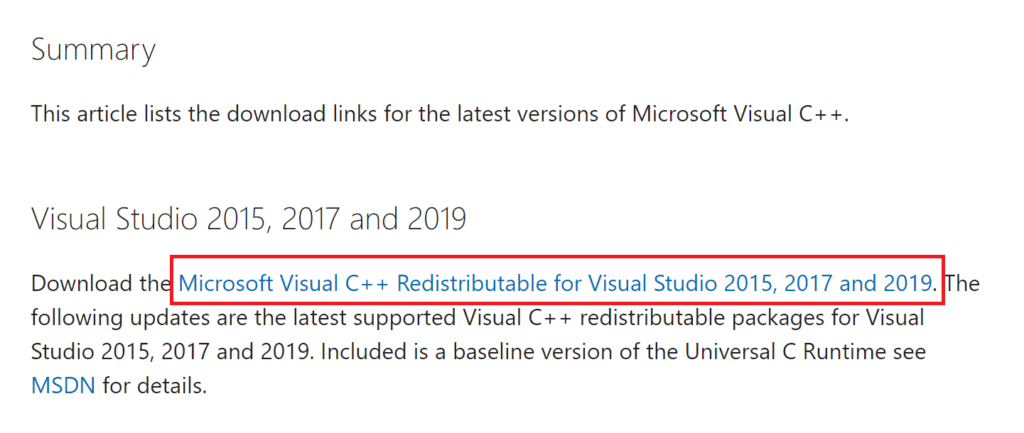
***
Vi håper at denne veiledningen var nyttig, og at du kunne fikse Halo Infinite No Ping til datasentre oppdaget feil på enheten din. Fortell oss hvilken metode som fungerte best for deg. Også, hvis du har spørsmål/forslag, slipp dem gjerne i kommentarfeltet.